Menggunakan layanan Azure AI dengan SynapseML di Microsoft Fabric
Layanan Azure AI membantu pengembang dan organisasi dengan cepat membuat aplikasi cerdas, mutakhir, siap pasar, dan bertanggung jawab dengan API dan model yang siap pakai dan dapat disesuaikan sebelumnya. Dalam artikel ini, Anda akan menggunakan berbagai layanan yang tersedia di layanan Azure AI untuk melakukan tugas yang meliputi: analitik teks, terjemahan, kecerdasan dokumen, visi, pencarian gambar, ucapan ke teks dan teks ke konversi ucapan, deteksi anomali, dan ekstraksi data dari API web.
Tujuan layanan Azure AI adalah untuk membantu pengembang membuat aplikasi yang dapat melihat, mendengar, berbicara, memahami, dan bahkan mulai beralasan. Katalog layanan dalam layanan Azure AI dapat dikategorikan ke dalam lima pilar utama: Visi, Ucapan, Bahasa, Pencarian web, dan Keputusan.
Prasyarat
Dapatkan langganan Microsoft Fabric. Atau, daftar untuk uji coba Microsoft Fabric gratis.
Masuk ke Microsoft Fabric.
Gunakan pengalih pengalaman di sisi kiri halaman beranda Anda untuk beralih ke pengalaman Ilmu Data Synapse.
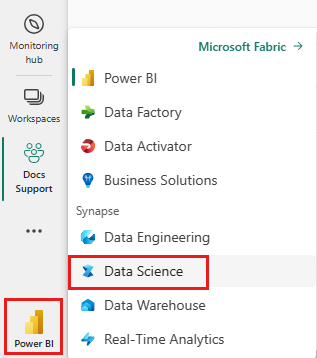
- Buat buku catatan baru.
- Lampirkan buku catatan Anda ke lakehouse. Di sisi kiri buku catatan Anda, pilih Tambahkan untuk menambahkan lakehouse yang sudah ada atau buat yang baru.
- Dapatkan kunci layanan Azure AI dengan mengikuti Mulai Cepat: Membuat sumber daya multi-layanan untuk layanan Azure AI. Salin nilai kunci yang akan digunakan dalam sampel kode di bawah ini.
Siapkan sistem Anda
Untuk memulai, impor pustaka yang diperlukan dan inisialisasi sesi Spark Anda.
from pyspark.sql.functions import udf, col
from synapse.ml.io.http import HTTPTransformer, http_udf
from requests import Request
from pyspark.sql.functions import lit
from pyspark.ml import PipelineModel
from pyspark.sql.functions import col
import os
from pyspark.sql import SparkSession
from synapse.ml.core.platform import *
# Bootstrap Spark Session
spark = SparkSession.builder.getOrCreate()
Impor pustaka layanan Azure AI dan ganti kunci dan lokasi dalam cuplikan kode berikut dengan kunci dan lokasi layanan Azure AI Anda.
from synapse.ml.cognitive import *
# A general Azure AI services key for Text Analytics, Vision and Document Intelligence (or use separate keys that belong to each service)
service_key = "<YOUR-KEY-VALUE>" # Replace <YOUR-KEY-VALUE> with your Azure AI service key, check prerequisites for more details
service_loc = "eastus"
# A Bing Search v7 subscription key
bing_search_key = "<YOUR-KEY-VALUE>" # Replace <YOUR-KEY-VALUE> with your Bing v7 subscription key, check prerequisites for more details
# An Anomaly Detector subscription key
anomaly_key = <"YOUR-KEY-VALUE"> # Replace <YOUR-KEY-VALUE> with your anomaly service key, check prerequisites for more details
anomaly_loc = "westus2"
# A Translator subscription key
translator_key = "<YOUR-KEY-VALUE>" # Replace <YOUR-KEY-VALUE> with your translator service key, check prerequisites for more details
translator_loc = "eastus"
# An Azure search key
search_key = "<YOUR-KEY-VALUE>" # Replace <YOUR-KEY-VALUE> with your search key, check prerequisites for more details
Melakukan analisis sentimen pada teks
Layanan Analitik Teks menyediakan beberapa algoritme untuk mengekstrak wawasan cerdas dari teks. Misalnya, Anda dapat menggunakan layanan untuk menemukan sentimen beberapa teks input. Layanan ini akan mengembalikan skor antara 0,0 dan 1,0, di mana skor rendah menunjukkan sentimen negatif dan skor tinggi menunjukkan sentimen positif.
Sampel kode berikut mengembalikan sentimen untuk tiga kalimat sederhana.
# Create a dataframe that's tied to it's column names
df = spark.createDataFrame(
[
("I am so happy today, its sunny!", "en-US"),
("I am frustrated by this rush hour traffic", "en-US"),
("The cognitive services on spark aint bad", "en-US"),
],
["text", "language"],
)
# Run the Text Analytics service with options
sentiment = (
TextSentiment()
.setTextCol("text")
.setLocation(service_loc)
.setSubscriptionKey(service_key)
.setOutputCol("sentiment")
.setErrorCol("error")
.setLanguageCol("language")
)
# Show the results of your text query in a table format
display(
sentiment.transform(df).select(
"text", col("sentiment.document.sentiment").alias("sentiment")
)
)
Melakukan analitik teks untuk data kesehatan
Text Analytics untuk Layanan Kesehatan mengekstrak dan melabeli informasi medis yang relevan dari teks yang tidak terstruktur seperti catatan dokter, ringkasan pelepasan, dokumen klinis, dan catatan kesehatan elektronik.
Sampel kode berikut menganalisis dan mengubah teks dari catatan dokter menjadi data terstruktur.
df = spark.createDataFrame(
[
("20mg of ibuprofen twice a day",),
("1tsp of Tylenol every 4 hours",),
("6-drops of Vitamin B-12 every evening",),
],
["text"],
)
healthcare = (
AnalyzeHealthText()
.setSubscriptionKey(service_key)
.setLocation(service_loc)
.setLanguage("en")
.setOutputCol("response")
)
display(healthcare.transform(df))
Menerjemahkan teks ke bahasa lain
Penerjemah adalah layanan terjemahan mesin berbasis cloud dan merupakan bagian dari rangkaian layanan Azure AI dari API kognitif yang digunakan untuk membangun aplikasi cerdas. Penerjemah ini mudah diintegrasikan di aplikasi, situs web, alat, dan solusi Anda. Ini memungkinkan Anda untuk menambahkan pengalaman pengguna multi-bahasa dalam 90 bahasa dan dialek dan dapat digunakan untuk penerjemahan teks dengan sistem operasi apa pun.
Sampel kode berikut melakukan terjemahan teks sederhana dengan memberikan kalimat yang ingin Anda terjemahkan dan bahasa target yang ingin Anda terjemahkan.
from pyspark.sql.functions import col, flatten
# Create a dataframe including sentences you want to translate
df = spark.createDataFrame(
[(["Hello, what is your name?", "Bye"],)],
[
"text",
],
)
# Run the Translator service with options
translate = (
Translate()
.setSubscriptionKey(translator_key)
.setLocation(translator_loc)
.setTextCol("text")
.setToLanguage(["zh-Hans"])
.setOutputCol("translation")
)
# Show the results of the translation.
display(
translate.transform(df)
.withColumn("translation", flatten(col("translation.translations")))
.withColumn("translation", col("translation.text"))
.select("translation")
)
Mengekstrak informasi dari dokumen ke dalam data terstruktur
Azure AI Document Intelligence adalah bagian dari layanan Azure AI yang memungkinkan Anda membangun perangkat lunak pemrosesan data otomatis menggunakan teknologi pembelajaran mesin. Dengan Kecerdasan Dokumen Azure AI, Anda dapat mengidentifikasi dan mengekstrak teks, pasangan kunci/nilai, tanda pilihan, tabel, dan struktur dari dokumen Anda. Layanan menghasilkan data terstruktur yang mencakup hubungan dalam file asli, kotak batas, keyakinan, dan banyak lagi.
Sampel kode berikut menganalisis gambar kartu nama dan mengekstrak informasinya ke dalam data terstruktur.
from pyspark.sql.functions import col, explode
# Create a dataframe containing the source files
imageDf = spark.createDataFrame(
[
(
"https://mmlspark.blob.core.windows.net/datasets/FormRecognizer/business_card.jpg",
)
],
[
"source",
],
)
# Run the Form Recognizer service
analyzeBusinessCards = (
AnalyzeBusinessCards()
.setSubscriptionKey(service_key)
.setLocation(service_loc)
.setImageUrlCol("source")
.setOutputCol("businessCards")
)
# Show the results of recognition.
display(
analyzeBusinessCards.transform(imageDf)
.withColumn(
"documents", explode(col("businessCards.analyzeResult.documentResults.fields"))
)
.select("source", "documents")
)
Menganalisis dan menandai gambar
Visi Komputer menganalisis gambar untuk mengidentifikasi struktur seperti wajah, objek, dan deskripsi bahasa alami.
Sampel kode berikut menganalisis gambar dan melabelinya dengan tag. Tag adalah deskripsi satu kata tentang hal-hal dalam gambar, seperti objek, orang, pemandangan, dan tindakan yang dapat dikenali.
# Create a dataframe with the image URLs
base_url = "https://raw.githubusercontent.com/Azure-Samples/cognitive-services-sample-data-files/master/ComputerVision/Images/"
df = spark.createDataFrame(
[
(base_url + "objects.jpg",),
(base_url + "dog.jpg",),
(base_url + "house.jpg",),
],
[
"image",
],
)
# Run the Computer Vision service. Analyze Image extracts information from/about the images.
analysis = (
AnalyzeImage()
.setLocation(service_loc)
.setSubscriptionKey(service_key)
.setVisualFeatures(
["Categories", "Color", "Description", "Faces", "Objects", "Tags"]
)
.setOutputCol("analysis_results")
.setImageUrlCol("image")
.setErrorCol("error")
)
# Show the results of what you wanted to pull out of the images.
display(analysis.transform(df).select("image", "analysis_results.description.tags"))
Mencari gambar yang terkait dengan kueri bahasa alami
Bing Image Search menelusuri web untuk mengambil gambar yang terkait dengan kueri bahasa alami pengguna.
Sampel kode berikut menggunakan kueri teks yang mencari gambar dengan tanda kutip. Output kode adalah daftar URL gambar yang berisi foto yang terkait dengan kueri.
# Number of images Bing will return per query
imgsPerBatch = 10
# A list of offsets, used to page into the search results
offsets = [(i * imgsPerBatch,) for i in range(100)]
# Since web content is our data, we create a dataframe with options on that data: offsets
bingParameters = spark.createDataFrame(offsets, ["offset"])
# Run the Bing Image Search service with our text query
bingSearch = (
BingImageSearch()
.setSubscriptionKey(bing_search_key)
.setOffsetCol("offset")
.setQuery("Martin Luther King Jr. quotes")
.setCount(imgsPerBatch)
.setOutputCol("images")
)
# Transformer that extracts and flattens the richly structured output of Bing Image Search into a simple URL column
getUrls = BingImageSearch.getUrlTransformer("images", "url")
# This displays the full results returned, uncomment to use
# display(bingSearch.transform(bingParameters))
# Since we have two services, they are put into a pipeline
pipeline = PipelineModel(stages=[bingSearch, getUrls])
# Show the results of your search: image URLs
display(pipeline.transform(bingParameters))
Mengubah ucapan menjadi teks
Layanan Ucapan ke teks mengonversi stream atau file audio lisan menjadi teks. Sampel kode berikut mentranskripsikan satu file audio ke teks.
# Create a dataframe with our audio URLs, tied to the column called "url"
df = spark.createDataFrame(
[("https://mmlspark.blob.core.windows.net/datasets/Speech/audio2.wav",)], ["url"]
)
# Run the Speech-to-text service to translate the audio into text
speech_to_text = (
SpeechToTextSDK()
.setSubscriptionKey(service_key)
.setLocation(service_loc)
.setOutputCol("text")
.setAudioDataCol("url")
.setLanguage("en-US")
.setProfanity("Masked")
)
# Show the results of the translation
display(speech_to_text.transform(df).select("url", "text.DisplayText"))
Mengubah teks menjadi ucapan
Teks ke ucapan adalah layanan yang memungkinkan Anda membangun aplikasi dan layanan yang berbicara secara alami, memilih dari lebih dari 270 suara saraf di 119 bahasa dan varian.
Sampel kode berikut mengubah teks menjadi file audio yang berisi konten teks.
from synapse.ml.cognitive import TextToSpeech
fs = ""
if running_on_databricks():
fs = "dbfs:"
elif running_on_synapse_internal():
fs = "Files"
# Create a dataframe with text and an output file location
df = spark.createDataFrame(
[
(
"Reading out loud is fun! Check out aka.ms/spark for more information",
fs + "/output.mp3",
)
],
["text", "output_file"],
)
tts = (
TextToSpeech()
.setSubscriptionKey(service_key)
.setTextCol("text")
.setLocation(service_loc)
.setVoiceName("en-US-JennyNeural")
.setOutputFileCol("output_file")
)
# Check to make sure there were no errors during audio creation
display(tts.transform(df))
Mendeteksi anomali dalam data rangkaian waktu
Pendeteksi Anomali merupakan cara ampuh untuk mendeteksi penyimpangan dalam data rangkaian waktu Anda. Sampel kode berikut menggunakan layanan Detektor Anomali untuk menemukan anomali dalam seluruh data rangkaian waktu.
# Create a dataframe with the point data that Anomaly Detector requires
df = spark.createDataFrame(
[
("1972-01-01T00:00:00Z", 826.0),
("1972-02-01T00:00:00Z", 799.0),
("1972-03-01T00:00:00Z", 890.0),
("1972-04-01T00:00:00Z", 900.0),
("1972-05-01T00:00:00Z", 766.0),
("1972-06-01T00:00:00Z", 805.0),
("1972-07-01T00:00:00Z", 821.0),
("1972-08-01T00:00:00Z", 20000.0),
("1972-09-01T00:00:00Z", 883.0),
("1972-10-01T00:00:00Z", 898.0),
("1972-11-01T00:00:00Z", 957.0),
("1972-12-01T00:00:00Z", 924.0),
("1973-01-01T00:00:00Z", 881.0),
("1973-02-01T00:00:00Z", 837.0),
("1973-03-01T00:00:00Z", 9000.0),
],
["timestamp", "value"],
).withColumn("group", lit("series1"))
# Run the Anomaly Detector service to look for irregular data
anamoly_detector = (
SimpleDetectAnomalies()
.setSubscriptionKey(anomaly_key)
.setLocation(anomaly_loc)
.setTimestampCol("timestamp")
.setValueCol("value")
.setOutputCol("anomalies")
.setGroupbyCol("group")
.setGranularity("monthly")
)
# Show the full results of the analysis with the anomalies marked as "True"
display(
anamoly_detector.transform(df).select("timestamp", "value", "anomalies.isAnomaly")
)
Mendapatkan informasi dari API web arbitrer
Dengan HTTP di Spark, Anda dapat menggunakan layanan web apa pun di alur big data Anda. Sampel kode berikut menggunakan World Bank API untuk mendapatkan informasi tentang berbagai negara di seluruh dunia.
# Use any requests from the python requests library
def world_bank_request(country):
return Request(
"GET", "http://api.worldbank.org/v2/country/{}?format=json".format(country)
)
# Create a dataframe with specifies which countries we want data on
df = spark.createDataFrame([("br",), ("usa",)], ["country"]).withColumn(
"request", http_udf(world_bank_request)(col("country"))
)
# Much faster for big data because of the concurrency :)
client = (
HTTPTransformer().setConcurrency(3).setInputCol("request").setOutputCol("response")
)
# Get the body of the response
def get_response_body(resp):
return resp.entity.content.decode()
# Show the details of the country data returned
display(
client.transform(df).select(
"country", udf(get_response_body)(col("response")).alias("response")
)
)
Konten terkait
Saran dan Komentar
Segera hadir: Sepanjang tahun 2024 kami akan menghentikan penggunaan GitHub Issues sebagai mekanisme umpan balik untuk konten dan menggantinya dengan sistem umpan balik baru. Untuk mengetahui informasi selengkapnya, lihat: https://aka.ms/ContentUserFeedback.
Kirim dan lihat umpan balik untuk